Użyj polecenia wypełniania programu Excel za pomocą klawiszy skrótów
Co wiedzieć
- Wybierz komórkę źródłową. Następnie zaznacz zakres, do którego chcesz go skopiować i naciśnij Ctrl+D.
- Możesz też kliknąć uchwyt wypełniania w komórce źródłowej i przeciągnąć go nad komórkami docelowymi.
W tym artykule pokazano, jak aktywować polecenie Wypełnij za pomocą skrótu klawiaturowego lub myszy w programie Excel 2019, 2016, 2013, 2010, Excel Online i Excel dla komputerów Mac.
Metoda klawiatury
Kombinacja klawiszy, która stosuje polecenie Wypełnij, to Ctrl+D.
Wykonaj poniższe czynności, aby zobaczyć, jak używać funkcji Fill Down we własnych arkuszach kalkulacyjnych programu Excel:
Wpisz liczbę do komórki.
Naciśnij i przytrzymaj Zmiana klucz.
Naciśnij i przytrzymaj Strzałka w dół klawisz na klawiaturze, aby rozszerzyć podświetlenie komórki z komórka D1 do D7. Następnie zwolnij oba klawisze.
-
Naciśnij i Ctrl+D i uwolnij.
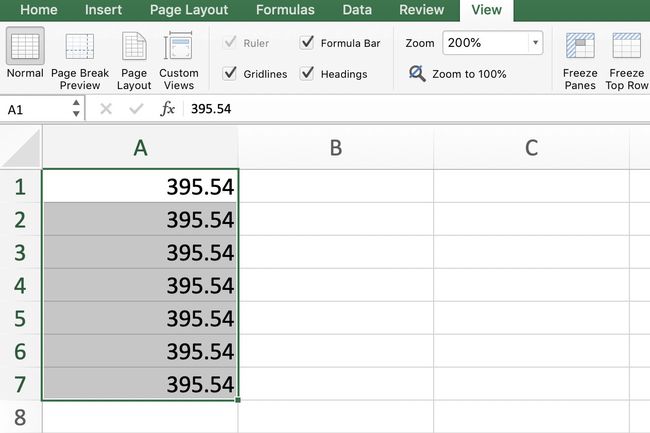
Metoda myszy
Za pomocą myszy zaznacz komórkę zawierającą liczbę, którą chcesz powielić w komórkach pod nią. Następnie zaznacz zakres, do którego chcesz go skopiować, i naciśnij skrót klawiszowyklawisz kontrolny+D .
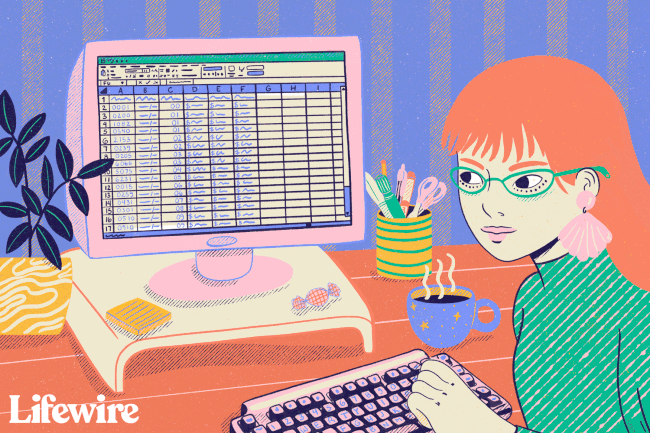
Alison Czinkota / Lifewire
Użyj autouzupełniania, aby zduplikować dane w komórce
Oto, jak osiągnąć ten sam efekt, co polecenie Wypełnij, ale zamiast tego z funkcją Autouzupełniania:
Wpisz liczbę do komórki w arkuszu kalkulacyjnym Excel.
Kliknij i przytrzymaj uchwyt do napełniania w prawym dolnym rogu komórki zawierającej numer.
Przeciągnij uchwyt wypełniania w dół, aby zaznaczyć komórki, które mają zawierać ten sam numer.
Zwolnij mysz, a numer zostanie skopiowany do każdej z wybranych komórek.
Funkcja autouzupełniania działa również w poziomie, kopiując kilka sąsiednich komórek w tym samym wierszu. Wystarczy kliknąć i przeciągnąć uchwyt do napełniania w poprzek komórek poziomo. Po zwolnieniu myszy numer jest kopiowany do każdej zaznaczonej komórki.
